ADF搭載フラットベッドスキャナ「GT-D1000」を使い倒す:ドキュメントスキャンの新機軸(2/3 ページ)
用途別のスキャンが手軽に行えるナビボタン
GT-D1000に装備されている操作ボタン類(ナビボタン)は、カラリオスキャナシリーズの4ボタン構成から1ボタン増え、合計で5ボタン構成になった。これに電源ボタンを加えると計6ボタンが用意される。
ボタンの配置は、本体正面の左から電源ボタン、これにエラー表示用のLEDを挟んで、スキャン/コピー/メール/PDF/キャンセルの各ナビボタンが並ぶ。本体でのスキャン操作は、電源ボタン、ナビボタン、スキャナビボタン(兼スキャンボタン)を順番に押すことで実行される。目的別に分かれた本体のナビボタンを押すと、そのボタンに割り当てられた機能のナビボタンウィンドウがPCの画面に呼び出される。ここで画面上のスキャンボタンをクリックするか、本体のスキャナビ(兼スキャン)ボタンを押すと、スキャンが実行される仕組みだ。
各ナビボタンを押した際の動作は、付属のユーティリティソフト「Epson Event Manager」で設定できるので、ボタンに付いているアイコンとは関係ない動作を割り当てることも可能だ(キャンセルボタンは動作を指定できない)。動作は「スキャンして保存」「コピー」「ファックス」「スキャンしてEmail」「スキャンしてPDFファイルに保存」の5種類を割り当てることができる。また、独自の動作を各ナビボタン設定して、それを割り当てることも可能だ。
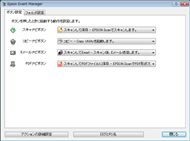
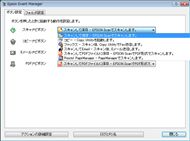
 付属ソフトの「Epson Event Manager」を使えば、キャンセルボタンを除く4つの各ナビボタンを押したときの動作を設定できる。標準ではそれぞれのボタンに「スキャンして保存」「コピー」「スキャンしてEmail」「スキャンしてPDFファイルに保存」の4つが割り当てられている(写真=左)。例えば、ボタンに「ファックス」の機能を割り当てることもできる(写真=中央)。さらに動作を新規作成してナビボタンに割り当てることも可能だ(写真=右)
付属ソフトの「Epson Event Manager」を使えば、キャンセルボタンを除く4つの各ナビボタンを押したときの動作を設定できる。標準ではそれぞれのボタンに「スキャンして保存」「コピー」「スキャンしてEmail」「スキャンしてPDFファイルに保存」の4つが割り当てられている(写真=左)。例えば、ボタンに「ファックス」の機能を割り当てることもできる(写真=中央)。さらに動作を新規作成してナビボタンに割り当てることも可能だ(写真=右)ビジネス向けのモードを搭載したTWAINドライバ
GT-D1000のインタフェースはUSB 2.0のみで、ネットワーク経由のスキャンはサポートしていない。スキャンドライバはTWAINとWIAを用意し、TWAINドライバはカラリオスキャナやインクジェット複合機のオールインワンカラリオにも採用されている「EPSON Scan」だ。
家庭用のEPSON Scanは全自動/ホーム/プロフェッショナルの3つのモードを持つが、GT-D1000のEPSON Scanは全自動モードがなく、オフィス/ホーム/プロフェッショナルのモードになっている点が大きく異なる。オフィスモードはドキュメント類のスキャンに特化したモードで、別のEPSON Scanには見られないGT-D1000専用のモードだ。
GT-D1000のEPSON Scanは、オフィスとホームモードに「文字くっきり」の項目が表示される。ここにチェックを入れると、原稿の地色を消してからコントラストを最適化することで、小さかったり薄かったりする文字の視認性を向上させることが可能だ。カラー/グレースケール/モノクロでこの機能を有効にできる(ただし、200dpi以上を選択した場合)。
ほかにも、赤、緑、青の中から特定の色を排除することで、原稿上には表示されている赤、緑、青のカラーマーカーやペンで書かれた文字を消すことができるユニークな「ドロップアウト」機能も搭載している(モノクロ/8ビットグレースキャン時のみ)。

 TWAINドライバの「EPSON Scan」はGT-D1000専用モードともいうべき「オフィスモード」が用意される(写真=左)。このモードと「ホームモード」では画質調整項目に「文字くっきり」設定が可能だ(写真=右)
TWAINドライバの「EPSON Scan」はGT-D1000専用モードともいうべき「オフィスモード」が用意される(写真=左)。このモードと「ホームモード」では画質調整項目に「文字くっきり」設定が可能だ(写真=右)なお、GT-D1000のADFは片面読み取りだが、ADFで両面読み取りを指定すると、片面を連続して読み取ってから、原稿を手動で裏返して残りを読み取り、両面データに合成することも可能だ。ただし、手動で原稿を裏返すぶんの時間はかかる。
スキャンデータの管理やOCR、コピーなどの豊富なツール類
GT-D1000にはスキャンしたデータを一括管理できるNewSoftの「Presto! PageManager 8 Standard」が付属している。ここから各種スキャン操作を行って指定したアプリケーションにデータを渡すことも可能だ。また、エーアイソフトブランド(エプソン販売)の日本語OCRソフト「読んde!!ココ パーソナルVer.4」を使って、読み込んだデータにOCRをかけることもできる。これにGT-D1000とプリンタ、PCを連携させてコピーやFAXの機能を実現するユーティリティソフト「Epson Copy Utility」も付属しており、スキャンしたデータをさまざまな目的で活用できる手段が用意されている。
また、スキャンしたデータをPDFに変換する「EPSON PDF Plug-in」も付属しているので、競合機種のようにAcrobat StandardやProfessionalがバンドルされていなくても、読み取り可能なPDFデータの作成が可能だ。
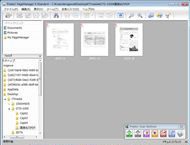
 「Presto! PageManager 8 Standard」はスキャンしたデータを総合的に管理することができるツール(写真=左)。日本語OCRの「読んde!!ココ パーソナルVer.4」でスキャンしたドキュメントにOCRを実行することもできる(写真=右)
「Presto! PageManager 8 Standard」はスキャンしたデータを総合的に管理することができるツール(写真=左)。日本語OCRの「読んde!!ココ パーソナルVer.4」でスキャンしたドキュメントにOCRを実行することもできる(写真=右)
 「Epson Copy Utility」を使えばGT-D1000と同社製プリンタ、それとPCを連携させてコピーやPCからのFAXなどが利用できる(写真=左)。スキャンデータのPDF化には「EPSON PDF Plug-in」を利用する(写真=右)。圧縮率や読み取り可能なPDF化、そして暗号化設定などが可能だ
「Epson Copy Utility」を使えばGT-D1000と同社製プリンタ、それとPCを連携させてコピーやPCからのFAXなどが利用できる(写真=左)。スキャンデータのPDF化には「EPSON PDF Plug-in」を利用する(写真=右)。圧縮率や読み取り可能なPDF化、そして暗号化設定などが可能だ関連キーワード
スキャナ | PDF | Acrobat | ドキュメントスキャナ | セイコーエプソン | LED | フラットベッドスキャナ | OCR | SOHO | デジタル化 | カラリオ | 一元管理 | Windows Vista
Copyright © ITmedia, Inc. All Rights Reserved.
アクセストップ10
- 「Appleは悪。Googleは開発者を理解している味方」というEpic GamesのスウィーニーCEOが歓迎する未来は本当にバラ色なのか (2025年12月05日)
- バッファローのWi-Fi 7ルーター「AirStation WSR6500BE6P」を試す 2.5Gbps対応で約2万円 コスパの良さが光る (2025年12月05日)
- さようなら「Crucial」――Micronがコンシューマー向け製品事業から撤退 販売は2026年2月まで継続 (2025年12月04日)
- 「ASUS Dual GeForce RTX 5070」がタイムセールで8万1627円に (2025年12月04日)
- 6万円台でSnapdragon G3 Gen 3搭載 AYANEO新ブランドのAndroidゲーム機「KONKR Pocket FIT」はスマホの代わりになる? (2025年12月04日)
- サンワ、壁に穴を開けずにLANケーブルを延長できる隙間配線用の延長LANケーブル (2025年12月04日)
- ソニーの85型4Kテレビ「ブラビア KJ-85X80L」が41%オフ(24万8000円)で買えてしまうセール中 (2025年12月03日)
- 100Wソーラーと大容量ポータブル電源のセット「Jackery Solar Generator 1000 New」が半額セールで約7.7万に (2025年12月04日)
- 64GB構成すら“絶望”が近づく中で、CUDIMMの人気が再上昇 (2025年11月29日)
- Ewinの折りたたみ式Bluetoothキーボードが28%オフの2849円に (2025年12月05日)

